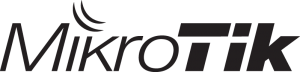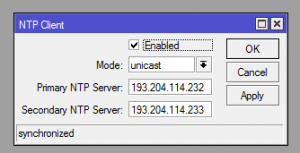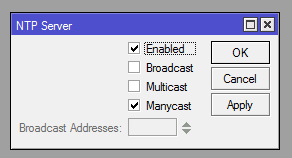Quando si cominciano ad avere parecchi dispositivi collegati alla rete potrebbe sorgere la necessità di mantenere sincronizzati gli orologi e il datario di sistema. In questo caso viene in nostro soccorso l'onnipresente protocollo NTP ( Network Time Protocol ). I router mikrotik supportano nativamente questo protocollo come client. Questo significa che il nostro mikrotik potrà sincronizzarsi con i server NTP da noi impostati, ma non potrà far da server per permettere la sincronizzazioni con altri dispositivi. Fortunatamente per noi il firmware delle routerboard è estremamente modulare e sul sito ufficiale possiamo trovare facilmente un semplice modulo che renderà il nostro router un NTP client/server.
Per poterlo fare però è necessario un upgrade del sistema all'ultima release software. Andiamo a questa pagina di download e selezioniamo il modello a nostra disposizione. In seguito scarichiamo il pacchetto NPK e ZIP. Al momento in cui scrivo l'ultima release è la 5.14.
Il file NPK è un semplice file che contiene l'aggiornamento dei pacchetti core del mikrotik, questo ci semplificherà di molto la procedura di upgrade. Il file ZIP invece contiene molteplici paccketti .npk più piccoli, si tratta dei singoli moduli. A noi interesserà il file ntp-blablabla.npk. 😀
Per aggiornare il mikrotik apriamo winbox e dal menù a destra scegliamo "Files". Effettuiamo un drag & drop del pacchetto NPK ( il primo scaricato, quello dalle dimensioni superiori ) sulla finestra che si è aperta in winbox ( file list ). Ora ci basterà semplicemente riavviare il tutto, System -> Reboot.
Una volta riavviato il mikrotik rientriamo in winbox ed effettuiamo la stessa cosa con il file ntp.npk. Anche in quest'occasione riavviamo. Al successivo riavvio nel sottomenù System avremmo a disposizioni le voci "NTP Client" e "NTP Server".
NTP Client
Qui potremmo impostare la sincronizzazione tra mikrotik e server NTP. Se non sapete bene come funziona il protocollo NTP Wikipedia potrebbe esservi di aiuto.
Non c'è molto da configurare, basterà mettere la spunta su enabled ed inserire due indirizzi IP che corrisponderanno a dei server NTP. Io ho impostato i server di INRIM:
- ntp1.inrim.it (193.204.114.232)
- ntp2.inrim.it (193.204.114.233)
Dando ok o apply il mikrotik si sincronizzerà all'istante! 🙂
NTP Server
Qui addirittura basta mettere una semplice spunta su Enabled per attivare la funzionalità.
Ed ecco fatto! Ora abbiamo il mirkotik aggiornato e l'NTP sia client che server attivato.
Ora a tutti i dispositivi nella rete basterà dare l'indirizzo ip del mikrotik alla voce NTP. 😉